2021-11-8 鐘雅婷 資深軟體經理
最後由王麗娜於 2021-11-8進行了更新
摘要
SD卡可以用於多種裝置,比如手機、相機、遊戲機等,當我們需要對其內容進行保護時,就可以加密SD卡。那麼加密後,如何解密SD卡呢?這篇文章將會介紹SD卡加密和解密的相關信息,若SD卡解密後出現檔案丟失,還可通過本文介紹的檔案救援方法進行救援,一起去了解一下吧。

加密SD卡意味著SD卡里的檔案受到保護,除非提供正確的密碼,否則任何人都無法訪問您儲存的檔案。當您想加密SD卡時,可以通過部分安卓手機内建的SD卡加密設定或PC的BitLocker進行加密操作。
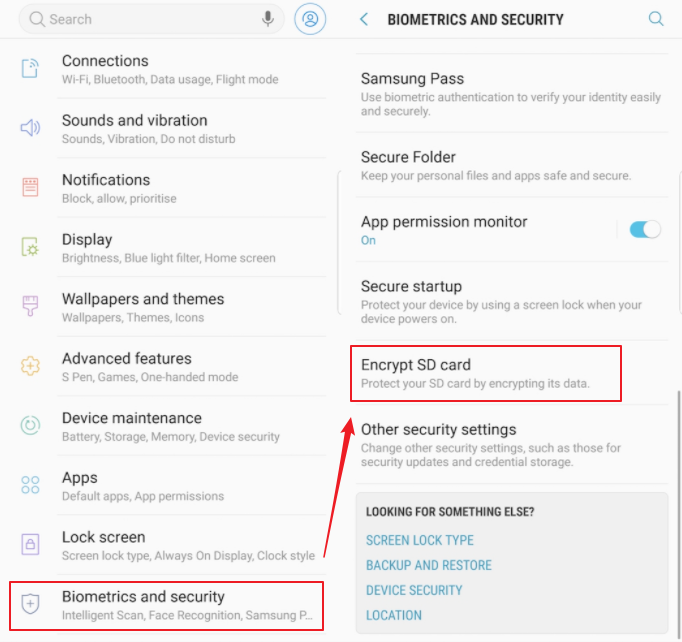
當您使用了安卓手機加密SD卡,可以再次通過相同的位址解除加密。以三星Note 9手機為例,您可以按照以下位址進行解密:
①點選[Settings](設定)>[Biometrics & security](生物辨識和安全性)。
②向下滾動,選擇[Decrypt SD card](解密SD卡)選項。
③再次點選[Decrypt SD card](解密SD卡),輸入您的密碼或PIN碼,等待解密完成。
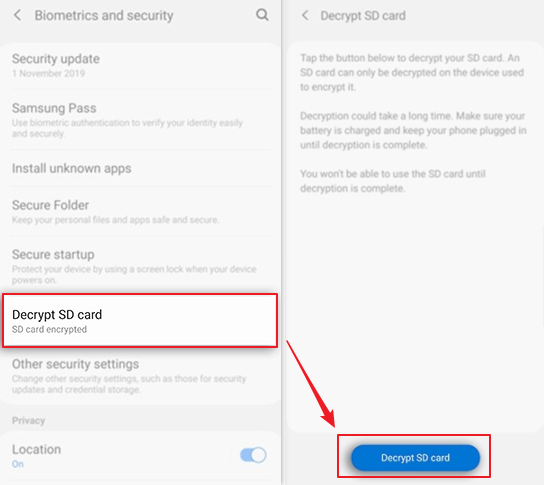
下面的步驟將通過刪除SD卡所有分割槽和卷,清除所有信息以達到解密SD卡的目的,因此可能會丟失重要檔案,請謹慎使用。如果丟失了檔案,請檢視第三部分的內容回復SD卡檔案。
步驟1:將SD卡通過讀卡機連接電腦,在搜索框中輸入[cmd],右鍵點選[命令提示字元],選擇[以系統管理員身分執行]。
![右鍵點選[命令提示字元]並選擇[以系統管理員身分執行]](https://net.reneelab.com/wp-content/uploads/sites/7/2018/07/run-cmd-e1531215321693.png)
步驟2:接下來,在命令提示字元視窗內依次輸入以下命令,每輸入一個命令之後,請按下[Enter]鍵:
diskpart
list disk (將會列出電腦中的磁碟,可以根據容量大小判斷SD卡的磁碟號)
select disk 1 (1為SD卡的磁碟編號)
clean (將刪除磁碟上的分割槽和卷,清除所有信息,不過清除的信息只是被注釋為已刪除,還有被救援的可能)
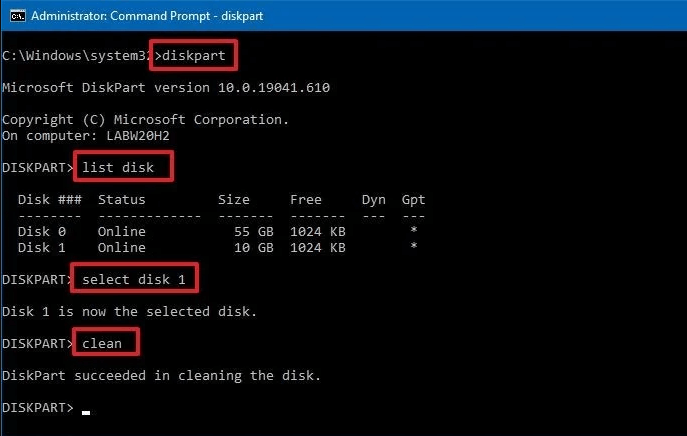
輸入[clean]命令之後,請繼續輸入以下命令以生成分割槽:
create partition primary size=n (n是需要生成的分割槽容量,下圖中的3000代表3000MB,可以將數值設定為SD卡的最大容量。若有需要可以在下一個命令行輸入assign letter = H,H為新增分割槽的磁碟機代號)
format fs=fat32 label=”FAT32”( fs=fat32指的是將SD卡格式化為FAT32的檔案系統,還可選擇exFAT或NTFS檔案系統。label是設定分割槽標籤,比如“System”或“本機硬碟”,此處設定為“FAT32”)
exit (退離)
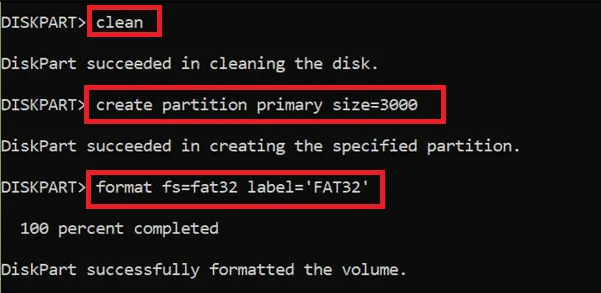
通過以上的步驟解密SD卡後,若發現重要檔案丟失,可以使用下面的檔案救援方法回復SD卡檔案。
下面將介紹一款十分實用的檔案救援軟體——Renee Undeleter軟體,它具備多種掃描模式,還支援Windows與Mac作業系統。
Renee Undeleter軟體是一款專門用於救援作業系統檔案的軟體,當您不慎誤刪了重要檔案,清空了資源回收筒,或者是格式化了磁碟/儲存裝置,都可以藉助該工具將丟失的檔案找回。該軟體涵蓋了四大功能模塊,即包含檔案恢復、格式化恢復、分區恢復和生成映像,可以幫您全方位地解決所有檔案丟失的問題。
專業檔案救援軟體 - Renee Undeleter

使用「Shift + Del」鍵永久刪除、清空的資源回收筒內的檔案資訊可通過Renee Undeleter找回。
隨身碟被要求格式化,可在進行格式化前使用Renee Undeleter進行掃描救援!
界面簡潔明了,非技術人員也可輕鬆使用軟體。
內建三種不同的掃描方案,可針對不同的檔案丟失原因進行掃描救援!
支援邊掃描邊預覽已掃描到的檔案資訊,確認檔案內容及質量後,可立即停止掃描進行救援!
適用於:Windows 10 / 8.1 / 8 / 7 / Vista / XP (32bit/64bit) & Mac OS 10.6 或以上
使用「Shift + Del」鍵永久刪除、清空的資源回收筒內的檔案資訊可通過Renee Undeleter找回。
隨身碟被要求格式化,可在進行格式化前使用Renee Undeleter進行掃描救援!
內建三種不同的掃描方案,可針對不同的檔案丟失原因進行掃描救援!
Renee Undeleter軟體作為一款專業的檔案救援軟體,不僅功能全面,操作流程也非常簡單,具體操作步驟如下:
步驟1:將SD卡通過讀卡機連接電腦,並在電腦下載安裝並執行Renee Undeleter軟體,在主界面裡選擇[格式化恢復]選項。
注意:請勿將Renee Undeleter軟體安裝在丟失檔案的磁碟中,以避免檔案覆蓋。

檔案救援功能介紹:
檔案恢復 – 快速找回因誤刪或清空資源回收筒而丟失的檔案。
格式化恢復 – 可快速救援因分割槽無法訪問或被格式化而丟失的檔案。
分區恢復 – 可分析並獲取分割槽信息,並完全掃描整個分割槽。
生成映像 – 可為分割槽生成映像,以備份當前分割槽狀態。
步驟2:接下來選擇SD卡分割槽。選擇完成後點選[下一步]。
![選擇USB隨身碟分割槽。選擇完成後點選[下一步]](https://net.reneelab.com/wp-content/uploads/sites/7/2021/07/Undeleter-geshihuahuifu-fenqu.png)
步驟3:之後等待掃描,掃描時間的長短會根據SD卡記憶體大小而定。掃描過程中即可輕按兩下預覽檔案,如果已經找到自己需要救援的檔案了,可以將其勾選並點選[恢復]按鈕,此時會終止掃描以開始救援檔案。也可等待掃描結束,從掃描結果中勾選需要救援的檔案,再點選[恢復]按鈕。
注意:建議將救援的檔案保存在其他分割槽,不要保存在原來的SD卡中,以避免檔案覆蓋。若[格式化恢復]未找到您需要的檔案,還可以嘗試使用[分區恢復]功能進行更細緻的掃描。
![需要救援的檔案,請勾選目標檔案並點選[恢復]按鈕](https://net.reneelab.com/wp-content/uploads/sites/7/2021/07/Undeleter-geshihuahuifu-fenqu3.png)
温馨提示 如果您通過以上的步驟還是無法救援檔案,那麼丟失的檔案可能是被其他檔案覆蓋了,或者是SD卡損壞了,若需要修復,請檢視SD卡修復方法回復SD卡檔案。




